AVCHD a DVD: Cómo convertir archivos de la videocámara AVCHD a DVD fácilmente
Tengo muchos videos familiares cortos en mi disco duro Sony HDR-SR1 y están todos en formato AVCHD. Ahora quiero grabar estos videos AVCHD en DVD para hacer copias de seguridad de estos preciosos videos familiares. ¿Cómo puedo grabar AVCHD en DVD para que puedan reproducirse en cualquier DVD estándar?
AVCHD es un formato HD popular que se utiliza principalmente para grabar videos en videocámaras HD. Cuando se transfieren de la videocámara a la PC, estos videos ocupan un gran espacio de almacenamiento, con calidad HD. Además, el formato no es compatible con reproductores de DVD. Entonces, para reproducir videos grabados en su videocámara HD en su televisor, la conversión de AVCHD a DVD es la necesidad. Con la gran cantidad de herramientas de conversión AVCHD a DVD disponibles, es muy importante elegir un buen programa. El programa profesional garantiza la grabación de DVD de alta calidad con una variedad de funciones adicionales. En la siguiente parte del artículo, discutiremos el mejor convertidor de AVCHD a DVD y el proceso de cómo convertir AVCHD a DVD .
Parte 1. Cómo grabar AVCHD en DVD usando Wondershare DVD Creator
Muchas personas están confundidas acerca de cómo convertir AVCHD a DVD. En realidad, todo lo que necesita es una grabadora de DVD sólida y fácil de usar para convertir archivos AVCHD a formato DVD para su reproducción en cualquier reproductor de DVD estándar. Para realizar este trabajo, recomendamos de forma nativa Wondershare DVD Creator (compatible con Windows 10/8/7 / Vista / XP) y DVD Creator para Mac (High Sierra es compatible). Con este fabricante de DVD, puede grabar fácilmente todos los videos, presentaciones de diapositivas y fotos populares en DVD con excelente calidad. Además, las funciones de edición integradas y más de 100 plantillas de menú gratuitas pueden ayudar a retocar tu video DVD al instante. El editor de video incorporado ayuda a personalizar videos con funciones como recortar, recortar y agregar subtítulos. La velocidad de conversión rápida, la vista previa en tiempo real y la interfaz fácil de usar son características adicionales. Descargue la versión correcta de acuerdo con su sistema operativo y siga la guía detallada a continuación.

Wondershare DVD Creator
- Grabe videos en cualquier formato en DVD/ISO / Carpeta DVD/Blu-ray DVD.
- Crea presentaciones de fotos con música y efectos de transición a DVD fácilmente.
- Personaliza el menú de DVD con diferentes parámetros como título, música, etc.
- Ofrece más de 100 plantillas de menú estáticas y dinámicas gratuitas.
- Editor incorporado para personalizar videos por Cortar, Recortar, Agregar subtítulos/Marcas de agua, etc.
- Velocidad de grabación súper rápida y salida de alta calidad.
Nota: La siguiente guía toma las capturas de pantalla de Windows. Si desea grabar AVCHD a DVD Mac, simplemente siga los pasos similares para cumplirlo.
Paso 1 Transfiere videos AVCHD a la computadora.
Los videos AVCHD se pueden grabar en muchos medios diferentes, incluidos el disco duro, la unidad flash, la videocámara con DVD, etc. A continuación se detallan los métodos generales para transferir archivos de video AVCHD a la computadora.
- . Videocámara con Disco Duro: Simplemente funciona como disco duro en su computadora. Por lo general, use un cable USB/FireWire/HDMI para transferir videos AVCHD al disco duro de la computadora.
- . Videocámara con memoria Flash: Utilice un cable USB para la videocámara con memoria flash incorporada mientras que un lector de tarjetas para tarjeta SD externa o tarjeta MemoryStick.
- . Videocámara DVD: Algunas videocámaras AVCHD pueden grabar video en DVD, lo que podría reproducirse con un reproductor de DVD doméstico. Necesita un Convertidor de Video para transferir esos videos de la grabadora a la computadora.
Paso 2 Importar videoclips AVCHD.
Inicie Wondershare DVD Creator y elija Crear un disco de video DVD en la pantalla para comenzar a grabar sus videos. Agregue imágenes o videos haciendo clic en "+" debajo de la pestaña Fuente o simplemente arrastrando y soltando. La información del video cargado se mostrará a la izquierda y podrá organizar el orden de los videos y establecer títulos.

Paso 3 Edite videos AVCHD y personalice el menú del DVD (opcional).
Mueva el mouse sobre la miniatura del video, aparecerá un ícono con forma de lápiz justo como muestra la captura de pantalla. Haga clic en el ícono y obtendrá la ventana Editar Video donde le permite recortar y recortar videos para enfocarse en una determinada parte, rotar videos y ajustar los efectos de video para lograr una mejor efecto visual, agregar marcas de agua para ilustrar las escenas, etc.
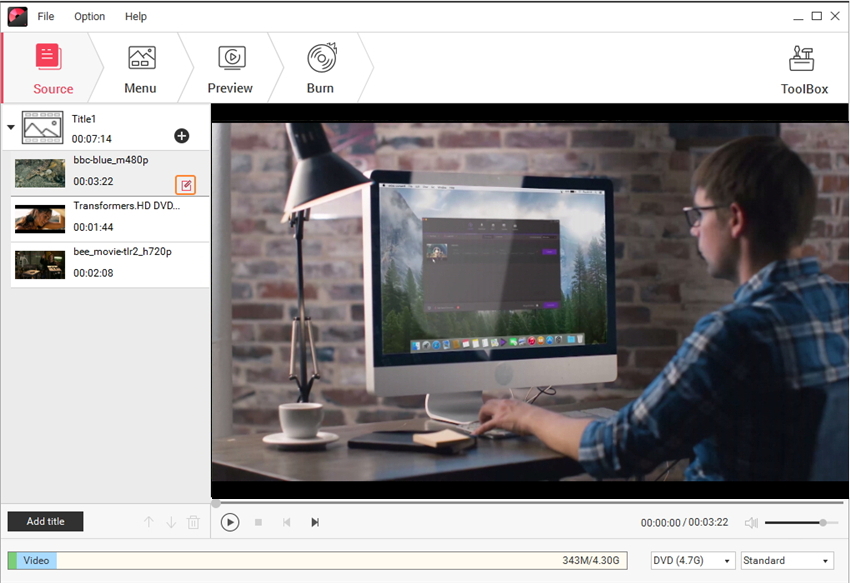
Una vez que haya terminado su edición, haga clic en la pestaña Menu en la parte superior para personalizar el menú del DVD. Se proporcionan más de 100 plantillas de DVD gratuitas, haga doble clic en la miniatura de la plantilla para elegir su favorita. Además, también es posible cambiar la imagen de fondo y la música, agregar texto, reemplazar la miniatura del capítulo y crear capítulos.

Paso 4Inicie la grabación AVCHD con este convertidor AVCHD a DVD.
Antes de grabar, haga clic en la pestaña Vista Previa para ver su creación y cambie a Fuente o Menu para hacer ajustes si no está satisfecho. Luego inserte un disco DVD en blanco en la unidad de DVD y haga clic en la pestañaGrabar. Puede realizar varias configuraciones allí antes de comenzar a escribir archivos AVCHD en DVD. Finalmente, pulse Grabar para comenzar a grabar el archivo de video en DVD de inmediato.

Hecho. Con solo unos pocos clics, puede crear DVD a partir de archivos AVCHD con magníficos menús de DVD y llamativos efectos de video. ¡Simplemente disfrute de los videos y películas AVCHD en su gran pantalla de TV!
Mire Tutorial en video paso a paso para convertir AVCHD a DVD:
Pros y Contras de usar Wondershare DVD Creator
Pros:
• Soporta todos los principales formatos de video e imagen para grabación de DVD y Blu-ray.
• Más de 100 plantillas de DVD estáticas y dinámicas para personalizar.
• Herramienta de video incorporada con funciones de editor de video, creador de presentaciones de diapositivas, transferencia de video y más para la personalización de videos.
Contras:
• Se cobra si quieres usarlo de por vida o todas las funciones.
Parte 2. Cómo convertir AVCHD a DVD con un convertidor de video Todo en Uno
Si está buscando que su programa funcione mucho más allá de la grabación de DVD, entonces un programa todo en uno como Wondershare Video Converter Ultimate será una buena opción. Esta completa caja de herramientas de video se ocupa de todas sus necesidades relacionadas con los videos, ya sea grabación de DVD, conversión, descarga, transferencia, edición y otros. El programa admite más de 1000 formatos para que pueda obtener sus archivos en el formato deseado y también convertir AVCHD a DVD o Blu-ray de alta calidad. La descarga de video de más de 10,000 sitios también es compatible. El editor de video incorporado facilita la mejora de su video general con funciones como recortar, recortar, aplicar efectos, agregar marcas de agua, agregar subtítulos y otros. Con respecto a la grabación de DVD, el software permite convertir su AVCHD y otros archivos a discos DVD, carpetas de DVD y archivos ISO. También puede elegir entre una gran variedad de plantillas de menú de DVD gratuitas e incluso personalizarlas si es necesario. Wondershare Video Converter Ultimate también permite agregar archivos directamente desde videocámaras y otros dispositivos para grabar o convertir discos. Además del sistema operativo Windows, también puedes grabar AVCHD en un Mac de DVD con el programa.
Pasos para convertir AVCHD a DVD usando Wondershare Video Converter Ultimate:
Paso 1 Inicie Wondershare AVCHD a convertidor de DVD y conecte la videocámara.
Una vez que descargue e instale el programa Wondershare Video Converter Ultimate, haga doble clic y ábralo en su PC. Con un cable USB, conecte su videocámara con archivos AVCHD a su PC.
Paso 2 Cargue los archivos AVCHD de la videocámara.
Desde la pestaña Grabaren la interfaz del programa, haga clic en el menú desplegable al lado de +Agregar Archivos. Seleccione la opción Agregar desde Videocámara. Los archivos presentes en su cámara se abrirán en una nueva ventana. Seleccione los videos deseados que desea grabar.
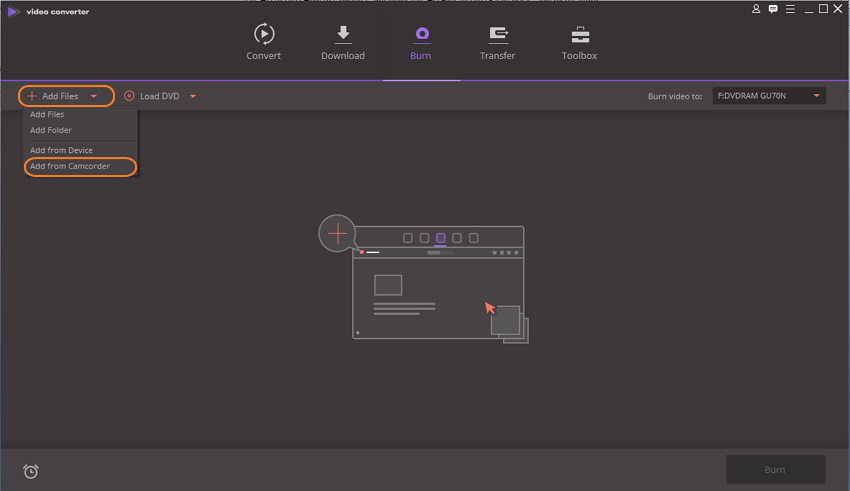
Una vez que el video se agrega al programa puede editarlos seleccionando Editar iconos debajo de la miniatura del video.
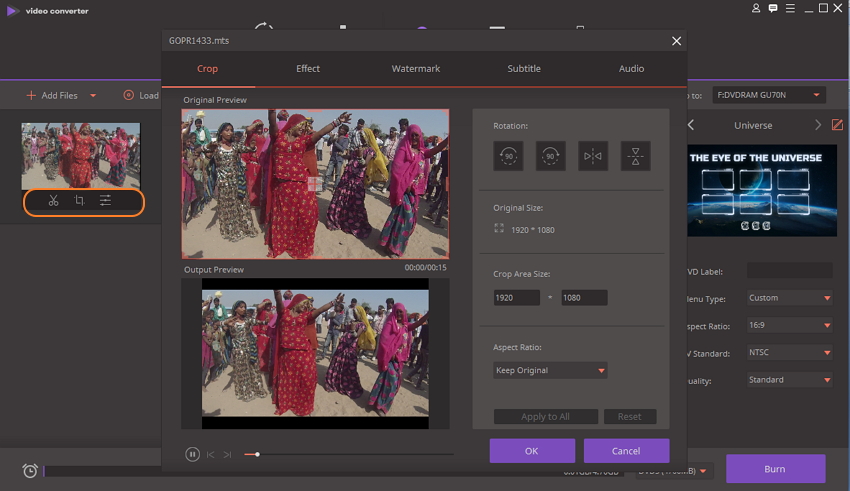
Paso 3 Seleccione la plantilla de DVD y personalícela para AVCHD a DVD.
El lado derecho del panel mostrará los diseños de plantilla disponibles. Mueva la flecha izquierda y derecha para verificar los diseños. Haga clic en el ícono de lápiz para abrir la ventana Plantilla de DVD . La ventana mostrará más diseños y le permitirá agregar imágenes de fondo o música. Haga clic en Aceptar cuando haya realizado los cambios
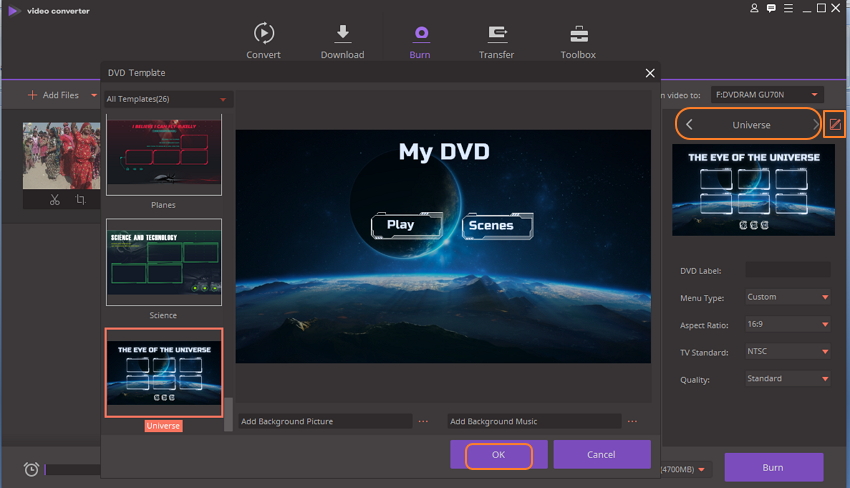
Paso 4 Ingrese la etiqueta de DVD y seleccione los parámetros del disco.
Ingrese la etiqueta del DVD y seleccione los parámetros del disco con respecto al tipo de menú, la relación de aspecto, el estándar de TV y la calidad. En la pestaña Grabar video para: elija la ubicación en la que desea grabar los videos.
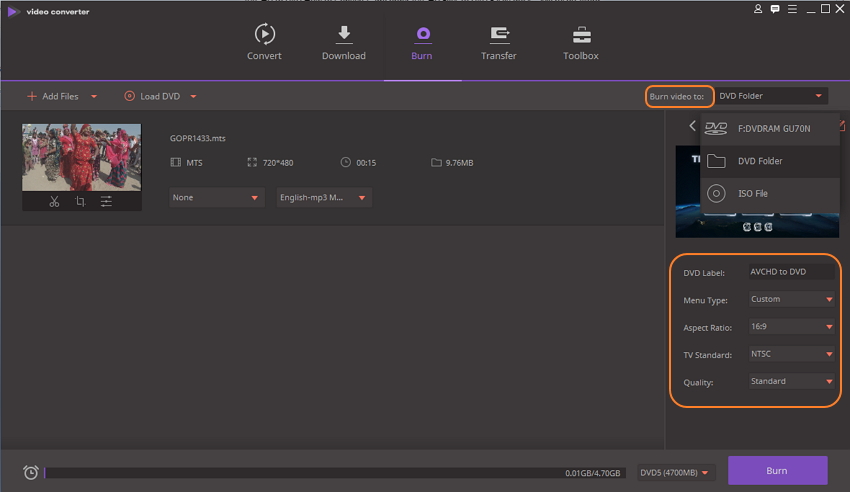
Paso 5 Convierte AVCHD a DVD.
Finalmente, presiona el botón Grabar para iniciar el proceso de grabación de AVCHD a DVD.
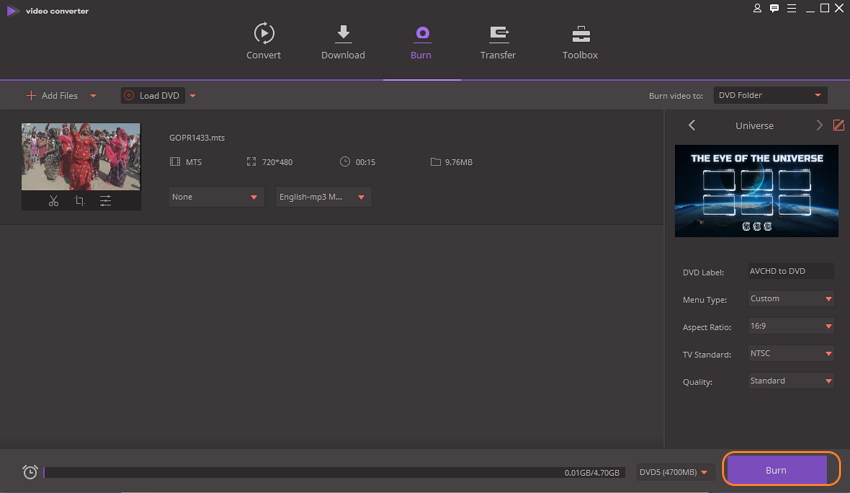
Pros y Contras de usar Video Converter Ultimate
Pros:
• Admite una amplia gama de formatos para la grabación de discos DVD y Blu-ray.
• Admite más de 1000 formatos para la conversión.
• Permite descargar de más de 10,000 sitios, incluidos nombres como YouTube, Vimeo, DailyMotion y otros.
• Completo editor de video incorporado para personalización de video.
• Funciones adicionales como vista previa en tiempo real, transferencia de video, grabación rápida de DVD y velocidad de conversión de video, y otros.
Contras:
• Programa de pago que debe descargarse e instalarse.
Más Acerca de AVCHD
AVCHD (codificación avanzada de video de alta definición) es un formato para la grabación y reproducción de video de alta definición. La videocámara de alta definición (también denominada videocámara AVCHD con 720p o 1080p) se está volviendo cada vez más popular, ya que brinda a los usuarios un mejor disfrute visual. Como los creadores de AVCHD, Panasonic y Sony están dispuestos a admitir la reproducción de archivos AVCHD en sus reproductores Blu-ray. & Nbsp; La extensión de archivo AVCHD puede ser .mts, .m2ts, .tp, .mod, .trp, etc. Registros AVCHD video en una gama de resoluciones que incluye 1080p, 1080i y 720p. Al grabar AVCHD en un DVD, seleccione "Alta calidad" en los parámetros de grabación para garantizar la calidad del video.
En conclusión, puede convertir AVCHD a DVD gratis o utilizando una herramienta paga como Wondershare. Un programa profesional como Wondershare DVD Creator o Wondershare Video Converter Ultimate ofrece discos DVD de alta calidad con una amplia gama de funciones adicionales. Simplemente descárgalo y prueba ahora gratis.


